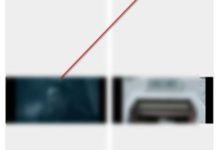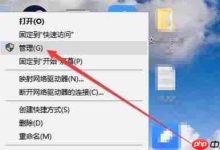答案:Windows原生无直观标签系统,需通过文件属性“标签”字段手动添加,用分号分隔关键词,并借助搜索语法如“标签:项目A”筛选;可显示“标签”列进行排序;对不支持标签的文件可用硬链接归类;更高效方案包括优化命名规则、使用第三方工具或专业软件实现批量管理与可视化标签。

说实话,Windows文件管理器本身并没有一个像Mac系统那样直观、强大的“文件标签”功能。如果你想快速给文件分类,它更多是依赖于文件自身的“属性”面板里的“标签”或“类别”字段。这就像是给文件贴上隐形便签,需要你手动去编辑,然后通过搜索功能来筛选。所以,如果你期待的是一个一键式、视觉化的标签系统,Windows的内置功能可能达不到你的预期,我们通常需要一些变通方法或者借助外部工具来实现。
解决方案
要实现文件分类,我们可以从两个主要方向入手:一是充分利用Windows文件属性的现有字段,二是考虑引入第三方工具或建立一套自定义的分类体系。
首先,最直接的方法是利用文件属性中的“标签”或“类别”字段。对于图片、音乐、视频和文档等常见文件类型,Windows允许你在文件的“属性”对话框中添加或编辑这些元数据。右键点击文件,选择“属性”,然后切换到“详细信息”选项卡。在这里,你会看到“标签”、“类别”、“作者”等字段。你可以手动输入多个标签,用分号隔开,比如“项目A; 报告; 2023年”。这些标签一旦保存,就可以在文件管理器顶部的搜索框中直接搜索,或者在某些视图模式下(如“详细信息”视图)将“标签”列显示出来,方便排序和筛选。
其次,对于那些不支持“标签”字段的文件类型(比如一些自定义的程序文件),或者你觉得手动编辑属性太繁琐,可以考虑使用文件夹结构来模拟标签。例如,你可以创建一个“按标签分类”的主文件夹,然后在里面创建多个子文件夹,每个子文件夹代表一个标签,并将相关文件硬链接(Hard Link)或复制到这些“标签”文件夹中。硬链接的好处是文件只占用一份存储空间,但在多个位置可见。
再者,如果你的需求更高级,例如需要跨文件夹、跨驱动器的统一标签管理,或者需要更强大的可视化界面,那么第三方文件管理工具或笔记软件的集成功能会是更好的选择。这些工具通常提供更灵活的标签系统,甚至支持自动打标签、批量编辑等功能,极大地提升了文件分类的效率和体验。
Windows文件标签有哪些替代方案,可以提升文件管理效率?
我个人觉得,Windows在文件管理效率这块,确实给用户留下了不少“发挥空间”。除了它自带的那个略显笨拙的属性标签,我们有很多替代方案可以尝试,而且很多时候效果比原生的要好得多。
首先,最基础但也是最有效的,就是优化文件夹结构和命名规范。这听起来可能有点老生常谈,但一个清晰、逻辑分明的文件夹层级,加上一致的文件命名规则(比如“日期-项目名称-内容描述.docx”),本身就是一种强大的“分类标签”。你不需要额外的工具,只要养成好习惯,就能通过文件夹路径和文件名快速定位文件。比如,我习惯把所有进行中的项目放在一个“_进行中”的文件夹里,这样一眼就能看到优先级。
其次,利用Windows的搜索索引和高级搜索语法。虽然原生标签不尽如人意,但Windows的搜索功能其实挺强大的。你可以搜索文件名、文件内容,甚至文件属性。比如,如果你在文件属性里填了“项目A”这个标签,你就可以直接在搜索框里输入“标签:项目A”来找到所有相关文件。这需要你对文件内容或属性有一定了解,但熟练掌握后,效率会非常高。
此外,第三方文件管理工具是另一个重要的方向。市面上有很多这类工具,它们往往内置了比Windows文件管理器更强大的标签系统、收藏夹、文件预览等功能。有些甚至支持自定义文件类型关联和脚本自动化,可以根据你的特定需求自动分类文件。我不会具体推荐某一款,因为每个人的使用习惯不同,但你可以搜索“Windows文件管理工具”或“文件标签软件”来探索。这类工具通常会提供一个统一的标签视图,让你能像在网页上点击标签云一样,快速筛选文件。
最后,对于一些特定类型的文件,比如照片或笔记,可以考虑使用专业软件的内置管理功能。例如,很多图片编辑软件都有强大的照片库管理功能,可以给照片添加关键词、评分、地理位置等元数据,这些其实就是更高级的“标签”。笔记软件(如OneNote、Evernote)更是以标签化管理为核心,让你的信息碎片化地分类,但又能通过标签串联起来。
在Windows中,如何利用文件属性实现类似标签的分类管理?
要利用Windows的文件属性来模拟标签管理,这需要一点耐心和系统性。它不像Mac那样有个彩色的、直观的标签,但只要你掌握了方法,并且保持一致性,效果还是不错的。
核心操作就是编辑文件的“详细信息”属性。你找到一个文件,比如一份Word文档或者一张照片,然后右键点击它,选择最下面的“属性”。在弹出的窗口里,你会看到几个选项卡,我们需要切换到“详细信息”这一页。
在这里,你会看到一堆关于文件的元数据,比如“标题”、“主题”、“作者”、“类别”等等。其中,最接近我们“标签”概念的就是“标签”和“类别”这两个字段。
- 标签(Tags):这是最常用的一个。你可以在这里输入一个或多个关键词,用分号(;)隔开。比如,如果这是一份关于“项目X”的“市场分析报告”,你可以输入“项目X; 市场分析; 报告; 2023”。输入完毕后,点击“应用”或“确定”保存。
- 类别(Categories):这个字段和标签类似,也可以用来做分类。有些人喜欢用“标签”来描述文件的具体内容,用“类别”来描述文件所属的更大范畴,比如“工作”、“个人”、“学习”。这取决于你自己的偏好。
需要注意的是,并非所有文件类型都支持所有这些属性字段。例如,图片文件(JPG、PNG)通常支持“标签”、“标题”、“作者”等;Office文档(DOCX、XLSX、PPTX)支持的字段非常丰富;而一些纯文本文件(TXT)或程序文件(EXE)可能只支持很少的几个通用属性。
一旦你给文件添加了标签,你就可以通过文件管理器的搜索功能来利用它们了。在文件管理器右上角的搜索框里,你可以直接输入你设置的标签,比如“市场分析”。Windows的搜索索引会找到所有文件名、内容或属性中包含“市场分析”的文件。更精准的搜索方法是使用高级查询语法,比如输入
,这样就能只搜索“标签”字段中包含“项目X”的文件。
此外,你还可以在文件管理器的“详细信息”视图中,通过右键点击列标题,选择“更多”,然后勾选“标签”或“类别”列,这样就能在文件列表中直接看到这些标签,并可以点击列标题进行排序,或者右键点击列标题进行筛选,这对于小范围的分类和浏览非常方便。
管理大量文件时,Windows文件标签的局限性与高效实践策略是什么?
当我们面对海量文件时,Windows自带的文件标签功能,说实话,它的局限性就暴露无遗了。我个人在处理大量项目资料时,就深切体会到了一些不便,但同时也摸索出了一些应对策略。
局限性方面:
首先,缺乏统一的标签管理界面。你不能在一个地方看到所有文件的所有标签,也无法像在某些专业工具里那样,点击一个标签就能看到所有被打上这个标签的文件。每次添加或修改标签,你都得单独打开每个文件的属性,这在文件数量庞大时简直是噩梦。
其次,不同文件类型支持的属性字段不一致。我前面提到了,不是所有文件都支持“标签”字段。这意味着你无法对所有文件类型都采用统一的标签体系,这会给跨类型的文件管理带来混乱。
再者,搜索效率与准确性问题。虽然可以通过搜索语法来查找标签,但如果你的标签设置不规范(比如有时用“项目A”,有时用“项目_A”),或者你忘记了某个具体标签,搜索结果可能就不尽如人意。而且,Windows的搜索索引有时也需要时间更新,不是实时反映的。
最后,没有批量编辑功能。如果你需要给上百个文件添加同一个标签,你得一个一个去操作,这简直是反人类的设计。我曾尝试用一些脚本来解决,但对于普通用户来说,门槛还是太高了。
高效实践策略:
面对这些局限,我们可以采取一些策略来提升效率:
- 制定严格的标签规范和层级:在开始打标签之前,先规划好你的标签体系。哪些是主标签,哪些是副标签?使用统一的命名方式(比如全部小写,或者用下划线连接)。这能确保你的标签是可搜索、可管理的。
- 结合文件夹结构与标签:不要完全依赖标签,而是将标签作为文件夹结构的补充。例如,你可以先用文件夹将文件按大类(如“项目”、“个人”、“归档”)划分,然后在文件夹内部,对需要更细致分类的文件使用属性标签。这样,即使标签系统不够完善,文件夹结构也能提供基本的导航。
- 利用视图和列来自定义文件管理器:在文件管理器中,你可以自定义“详细信息”视图的列,把“标签”、“类别”等字段显示出来。这样,你就可以直接在文件列表中看到标签,并且通过点击列标题进行排序或筛选。这在处理某个特定文件夹内的文件时非常有用。
- 探索批量编辑工具或脚本:虽然Windows原生不支持,但有一些第三方工具或者简单的PowerShell脚本可以实现批量修改文件属性。例如,PowerShell的命令就可以用来批量修改文件的元数据。当然,这需要一定的技术背景,但对于经常需要批量操作的用户来说,投入学习是值得的。
- 定期清理和维护:标签系统不是一劳永逸的。随着时间的推移,你可能会创建很多重复的、过时的或错误的标签。定期回顾你的标签体系,清理无用标签,合并重复标签,确保其保持简洁和有效。
总而言之,Windows的文件标签功能更像是一个“半成品”,需要我们用户自己去完善和适应。它需要你投入更多的时间去规划和维护,但如果能坚持下来,它依然能为你的文件管理提供额外的维度。

 路由网
路由网